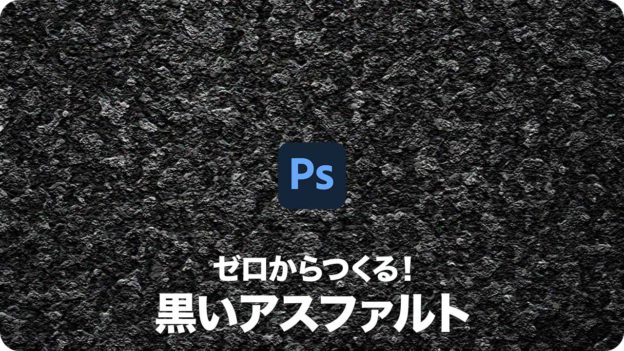【Photoshop講座】アスファルトは、岩石や鉱物系でありながら、都会的でカッコいい印象がありますね。「黒いアスファルト」が目指すものは、敷き詰められたばかりのアスファルトです。黒いタールと小石が入り混じったゴツゴツした質感を誇張させて、ゼロからアスファルトのテクスチャを作成しましょう。
固まりと溝を表現する!
アスファルトは、小石と液状のタールが混ぜられたものです。そのため、細かいざらつきよりも、ギュッと凝縮された固まり部分と、その周囲に深い溝を設けることを優先します。
何もない状態からアスファルトを描く
こらから行う操作は、Photoshop の機能だけを使って、何もない状態からアスファルトを描く方法です。といっても、フリーハンドで描くような操作は一切ありません。ステップ・バイ・ステップ方式で、手順どおりに操作すれば、誰でも「黒いアスファルト」が作成できます。
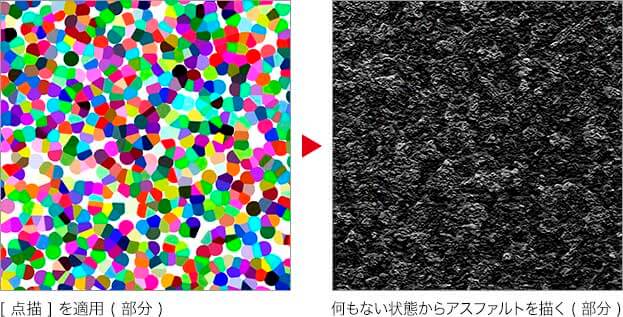
ベースを作成する
アスファルトのテクスチャは、ランダムに生成される [ 点描 ] から、ゴツゴツした質感をつける技法を取ります。そのため、その元となるカラーノイズを [ ノイズを加える ] で発生させます。
【操作方法】
[ ファイル ] メニューから、[ 新規 ] を選択します。[ 新規ドキュメント ] ダイアログで、[ 幅 ] に [ 1280 ] pixel、[ 高さ ] に [ 720 ] pixel、[ 解像度 ] に [ 300 ] pixel/inch、[ カラーモード ] に [ RGB カラー ]、[ 8 bit ] を設定して、[ 作成 ] をクリックします。
![[新規ドキュメント]を設定](https://psgips.net/wp-content/uploads/2021/08/tex10_01a_01.jpg)
[ 新規ドキュメント ] を設定
新規ドキュメントを作成します。

新規ドキュメントを作成
どんなサイズにも対応!
ドキュメントサイズの [ 幅 ]、[ 高さ ] には、大きさや比率の制限は特にありません。たとえば、512 x 512 pixel の正方形でも、同じ効果が得られます。
ランダムに生成される模様をベースにしているので、シームレスパターンには対応していません。
[ レイヤー ] パネルで、[ 新規レイヤーを作成 ] をクリックし、[ レイヤー 1 ] を作成します。
![[新規レイヤーを作成]をクリック](https://psgips.net/wp-content/uploads/2021/08/tex10_01a_03.jpg)
[ 新規レイヤーを作成 ] をクリック
[ 編集 ] メニューから、[ 塗りつぶし ] を選択します。[ 塗りつぶし ] ダイアログで、[ 内容 ] に [ 50% グレー ] を選択して、[ OK ] をクリックします。
![[塗りつぶし]を設定](https://psgips.net/wp-content/uploads/2021/08/tex10_01a_04.jpg)
[ 塗りつぶし ] を設定
[ フィルター ] メニューから、[ スマートフィルター用に変換 ] を選択して適用します。
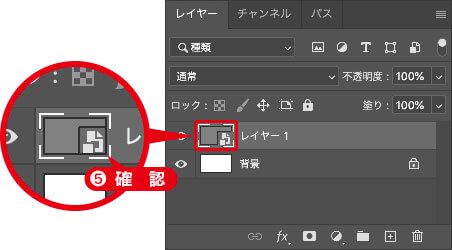
スマートオブジェクトを確認
スマートオブジェクトとは?
レイヤーや背景を、スマートオブジェクトに変換しておくと、適用するフィルターや、色調補正などの調整が、再編集できるようになります。
カラーノイズの設定
50% グレーで塗りつぶしたレイヤーに、ノイズを発生させると、赤、緑、青の細かいピクセルがランダムに分布されます。アスファルトの元になるカラーノイズを設定しましょう。
【操作方法】
[ フィルター ] メニューから、[ ノイズ ] – [ ノイズを加える ] を選択します。[ ノイズを加える ] ダイアログで、[ 分布方法 ] に [ ガウス分布 ] を選択します。
[ 量 ] に [ 50 ] % を入力して、[ OK ] をクリックします。
![[ノイズを加える]を設定](https://psgips.net/wp-content/uploads/2021/08/tex10_01b_01.jpg)
[ ノイズを加える ] を設定
[ 50% グレー ] で塗りつぶした [ レイヤー 1 ] から、カラーノイズを発生させることができました。
![[ノイズを加える]を適用(部分)](https://psgips.net/wp-content/uploads/2021/08/tex10_01b_03.jpg)
分布方法とは?
[ 均等に分布 ] と [ ガウス分布 ] の違いは、ノイズの階調をつくり出す方法にあります。
設定値の [ 量 ] に対して、一定幅に分布された比較的きれいなノイズが [ 均等に分布 ] です。大から小へ分散した乱れたノイズが [ ガウス分布 ] です。

フリーのグラフィックデザイナーです。カタログ、ポスター、パッケージなど様々な分野に携わってきました。